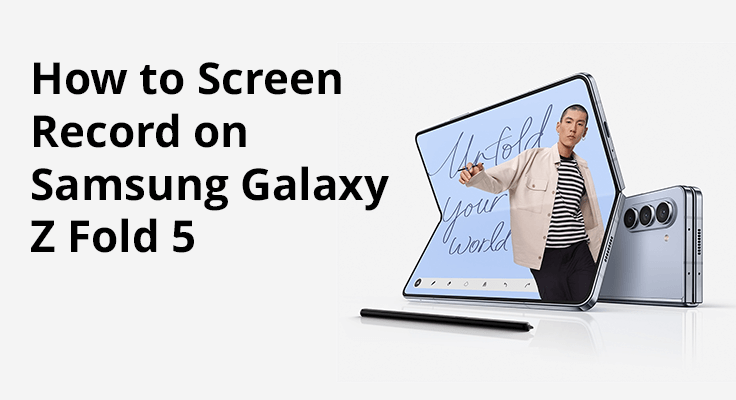
अपने सैमसंग गैलेक्सी जेड फोल्ड 5 की स्क्रीन रिकॉर्डिंग सुविधा की खोज करके इसकी पूरी क्षमता का आनंद लें। यह शक्तिशाली उपकरण विस्तृत मार्गदर्शिकाएँ बनाने, विशेष क्षणों को संरक्षित करने या महत्वपूर्ण चर्चाओं का दस्तावेजीकरण करने के लिए आवश्यक है। संभावनाओं में गोता लगाएँ और जानें कि अपने मोबाइल अनुभव को समृद्ध करने के लिए इस सुविधा का लाभ कैसे उठाया जाए।
सैमसंग गैलेक्सी जेड फोल्ड 5 प्रौद्योगिकी के क्षेत्र में एक चमत्कार है, जिसमें एक विशिष्ट फोल्डेबल डिज़ाइन और कुशल स्क्रीन रिकॉर्डिंग क्षमता सहित प्रभावशाली कार्यात्मकताओं का एक समूह है। यह फ़ंक्शन सोशल मीडिया पर आपके नवीनतम कारनामों को कैप्चर करने से लेकर यादगार वीडियो चैट को संरक्षित करने तक, व्यापक कार्यों के लिए अविश्वसनीय रूप से उपयोगी है।
आपके सैमसंग Z फोल्ड 5 पर स्क्रीन रिकॉर्डिंग सक्रिय करना
सैमसंग गैलेक्सी जेड फोल्ड 5 के साथ अपनी स्क्रीन रिकॉर्डिंग यात्रा शुरू करना आसान है। कुछ सरल चरणों से आप अपनी स्क्रीन की सामग्री का आसानी से दस्तावेज़ीकरण कर सकेंगे। बिना किसी देरी के अपनी स्क्रीन रिकॉर्डिंग यात्रा शुरू करने के लिए इस संक्षिप्त मार्गदर्शिका का पालन करें। सक्रियण प्रक्रिया परेशानी मुक्त है.
चरण १: त्वरित पैनल का अनावरण करने के लिए स्क्रीन के ऊपर से नीचे की ओर स्वाइप करें।
![]()
चरण १: यदि 'स्क्रीन रिकॉर्डर' विकल्प गायब है, तो संपादन आइकन (अक्सर तीन लंबवत बिंदुओं द्वारा दर्शाया गया) पर टैप करें और 'बटन ऑर्डर' चुनें। यह आपको त्वरित पहुंच के लिए स्क्रीन रिकॉर्डर बटन को त्वरित पैनल के भीतर रखने की अनुमति देता है।
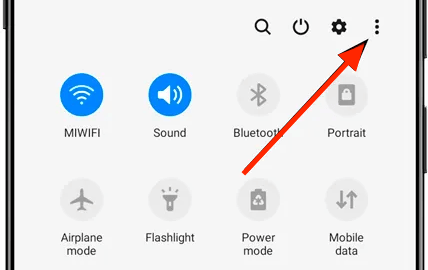
चरण १: स्क्रीन रिकॉर्डर बटन को क्विक पैनल में रखने के बाद, उस पर टैप करने से माइक्रोफ़ोन और फ़ाइल एक्सेस जैसी आवश्यक अनुमतियाँ मांगी जाएंगी। आपकी आवश्यकताओं के आधार पर, आपके पास ऑडियो के साथ या उसके बिना रिकॉर्ड करने का विकल्प होगा।
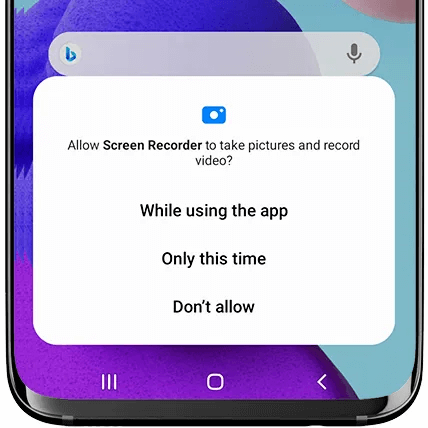
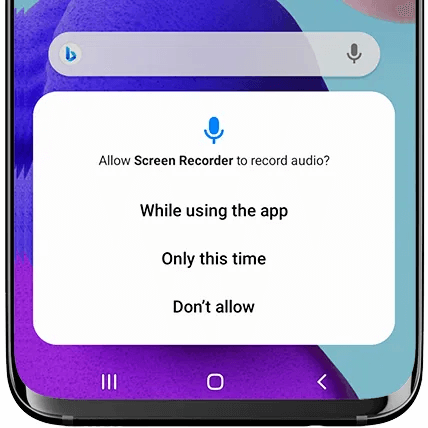
चरण १: तत्काल रिकॉर्डिंग के लिए त्वरित पैनल के स्क्रीन रिकॉर्डिंग बटन का उपयोग करें। यह दृष्टिकोण सीधा है और अन्य तरीकों से उत्पन्न होने वाली संभावित गलतियों को कम करता है।
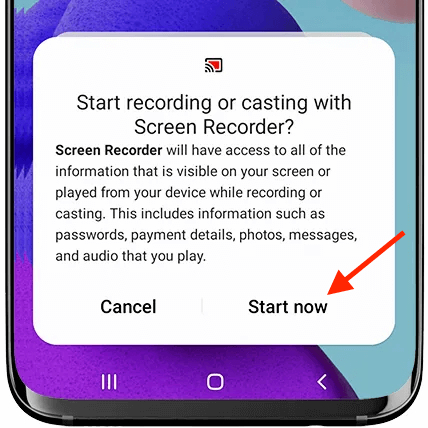
गैलेक्सी ज़ेड फोल्ड 5 के साथ स्क्रीन रिकॉर्डिंग के लिए युक्तियाँ
अपने गैलेक्सी Z फोल्ड 5 पर उच्चतम गुणवत्ता वाली रिकॉर्डिंग सुनिश्चित करने के लिए, कुछ प्रमुख युक्तियाँ याद रखें। सत्यापित करें कि आपके डिवाइस में उच्च-रिज़ॉल्यूशन रिकॉर्डिंग की मांगों का समर्थन करने के लिए पर्याप्त बैटरी और स्टोरेज है। ऑडियो स्पष्टता के लिए, रिकॉर्डिंग वातावरण को प्रबंधित करें और रिकॉर्डिंग के उद्देश्य के अनुरूप उपयुक्त ऑडियो सेटिंग्स चुनें, चाहे वह सिस्टम ध्वनि हो, माइक्रोफ़ोन ऑडियो हो, या दोनों का संयोजन हो।
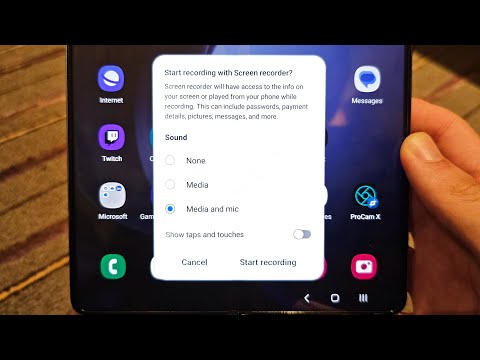
इसके अलावा, अनावश्यक ऐप्स को बंद करने से रिकॉर्डिंग के दौरान प्रदर्शन संबंधी बाधाओं से बचने में मदद मिल सकती है। रिकॉर्डिंग सुविधाओं तक तेज़ पहुंच के लिए त्वरित सेटिंग्स से परिचित हों, और रिकॉर्डिंग के बाद अधिक परिष्कृत संपादन विकल्पों के लिए तृतीय-पक्ष एप्लिकेशन आज़माने में संकोच न करें। विभिन्न सेटिंग्स के साथ अभ्यास और प्रयोग आपको अपनी आवश्यकताओं के लिए इष्टतम सेटअप खोजने में मदद करेगा।
आपके प्रारंभिक रिकॉर्डिंग प्रयास पर, डिवाइस कैमरा, माइक्रोफ़ोन और स्टोरेज स्पेस तक पहुंचने की अनुमति का अनुरोध करेगा।
सैमसंग गैलेक्सी जेड फोल्ड 5 पर स्क्रीन रिकॉर्डिंग की गतिशील क्षमताएं
सैमसंग गैलेक्सी ज़ेड फोल्ड 5 हाई-फ़िडेलिटी गेमप्ले वीडियो कैप्चर करने में अग्रणी के रूप में उभरा है। इसका लचीलापन आपको विभिन्न ऑडियो विकल्पों में से चयन करने में सक्षम बनाता है, जिससे यह सुनिश्चित होता है कि आपकी गेम रिकॉर्डिंग क्रिस्टल-क्लियर सिस्टम ध्वनि, जीवंत लाइव कमेंट्री या दोनों के मिश्रण के साथ आती है। अपनी प्राथमिकताएँ निर्धारित करें और अपने गेमिंग कारनामों की सहज रिकॉर्डिंग यात्रा शुरू करें।
Z फोल्ड 5 पर सहज ट्यूटोरियल निर्माण
Z फोल्ड 5 पर ट्यूटोरियल संकलित करना सरल और प्रभावी दोनों है। निर्धारित करें कि क्या आपके ट्यूटोरियल को ध्वनि स्पष्टीकरण से लाभ होगा और तदनुसार माइक्रोफ़ोन ऑडियो सक्रिय करें। अपनी रिकॉर्डिंग शुरू करें और अपने दर्शकों को प्रत्येक चरण में आसानी से मार्गदर्शन करें, उन्हें ऐसे निर्देश प्रदान करें जो न केवल स्पष्ट और सटीक हों बल्कि बेहद फायदेमंद भी हों।
आपके रिकॉर्ड किए गए वीडियो को परिष्कृत करना
Z फोल्ड 5 के स्क्रीन रिकॉर्डिंग फ़ंक्शन के साथ अपनी सामग्री को कैप्चर करने के बाद, अगले चरण में आपके वीडियो को परिष्कृत करना शामिल है। यह डिवाइस सहज संपादन टूल से सुसज्जित है, जो आपको अपनी रिकॉर्डिंग को आसानी से ट्रिम करने, संशोधित करने और बढ़ाने में सक्षम बनाता है। जो लोग उन्नत संपादन सुविधाएँ चाहते हैं, जैसे ट्रांज़िशन, प्रभाव, या जटिल ऑडियो समायोजन जोड़ना, उनके लिए ऐप स्टोर में कई तृतीय-पक्ष एप्लिकेशन आपके निपटान में हैं। ये उपकरण व्यापक संपादन क्षमताएं प्रदान करते हैं, जो आपके कच्चे फुटेज को परिष्कृत, पेशेवर-ग्रेड वीडियो में बदल देते हैं, जो व्यक्तिगत अभिलेखागार और सार्वजनिक साझाकरण दोनों के लिए बिल्कुल उपयुक्त हैं।
स्क्रीन रिकॉर्डिंग चुनौतियों का समस्या निवारण
कभी-कभी, आपको Z फोल्ड 5 पर स्क्रीन रिकॉर्डिंग सुविधा का उपयोग करते समय अंतराल या कम गुणवत्ता जैसी समस्याओं का सामना करना पड़ सकता है। इन समस्याओं को हल करने के लिए एक सक्रिय दृष्टिकोण में यह सुनिश्चित करना शामिल है कि आपका डिवाइस नवीनतम सॉफ़्टवेयर के साथ अपडेट किया गया है, क्योंकि ऐसे अपडेट अक्सर प्रदर्शन में वृद्धि लाते हैं। इसके अलावा, सिस्टम संसाधनों को खाली करने, अपनी स्क्रीन रिकॉर्डिंग की समग्र गुणवत्ता और तरलता में सुधार करने के लिए किसी भी गैर-आवश्यक ऐप को समाप्त करें।
आम सवाल-जवाब
सैमसंग गैलेक्सी Z फोल्ड 5 पर स्क्रीन रिकॉर्डिंग की अधिकतम अवधि क्या है?
गैलेक्सी ज़ेड फोल्ड 5 पर स्क्रीन रिकॉर्डिंग सत्र की लंबाई मुख्य रूप से डिवाइस की भंडारण क्षमता और बैटरी स्तर पर निर्भर करती है। पर्याप्त भंडारण और बैटरी के साथ, आप पूर्वनिर्धारित सीमा के बिना व्यापक सत्र रिकॉर्ड कर सकते हैं।
क्या मैं Z फोल्ड 5 पर स्क्रीन रिकॉर्डिंग संपादित कर सकता हूँ?
दरअसल, Z फोल्ड 5 स्क्रीन रिकॉर्डिंग के सीधे संपादन की अनुमति देता है, जो आपके वीडियो को ट्रिम करने, क्रॉप करने और समायोजित करने के लिए बुनियादी उपकरण प्रदान करता है। अधिक विस्तृत संपादनों के लिए, तृतीय-पक्ष अनुप्रयोगों की अनुशंसा की जाती है।
क्या गैलेक्सी Z फोल्ड 5 पर हाई-रिज़ॉल्यूशन स्क्रीन रिकॉर्डिंग संभव है?
हां, गैलेक्सी जेड फोल्ड 5 उच्च रिज़ॉल्यूशन में स्क्रीन गतिविधियों को कैप्चर करने में सक्षम है, जिससे यह सुनिश्चित होता है कि आपके वीडियो स्पष्ट और विस्तृत हैं, जो विशेष रूप से प्रस्तुतियों, ट्यूटोरियल या गेमिंग सामग्री के लिए उपयोगी है।
मैं Z फोल्ड 5 से अपनी स्क्रीन रिकॉर्डिंग कैसे एक्सेस और साझा कर सकता हूं?
रिकॉर्डिंग स्वचालित रूप से डिवाइस की गैलरी में संग्रहीत की जाती है, जिसे गैलरी ऐप के माध्यम से एक्सेस किया जा सकता है। साझा करना सीधा है; रिकॉर्डिंग का चयन करें और इसे ईमेल, सोशल नेटवर्क या मैसेजिंग प्लेटफ़ॉर्म के माध्यम से वितरित करने के लिए शेयर विकल्प का उपयोग करें।
क्या सैमसंग गैलेक्सी Z फोल्ड 5 पर वीडियो कॉल रिकॉर्ड करना स्वीकार्य है?
नियमित और दोनों रिकॉर्डिंग वीडियो कॉल्स Z फोल्ड 5 के साथ संभव है। बातचीत रिकॉर्ड करने के संबंध में नैतिक और कानूनी अनुपालन के लिए दूसरे पक्ष को सूचित करने को ध्यान में रखते हुए, कॉल से पहले या उसके दौरान स्क्रीन रिकॉर्डिंग सुविधा को सक्रिय करें।
स्क्रीन रिकॉर्डिंग का Z फोल्ड 5 की बैटरी लाइफ पर क्या प्रभाव पड़ता है?
स्क्रीन रिकॉर्डिंग, विशेष रूप से उच्च रिज़ॉल्यूशन में, Z फोल्ड 5 की बैटरी को काफी हद तक ख़त्म कर सकती है। प्रभाव रिकॉर्डिंग की लंबाई और सेटिंग्स के साथ बदलता रहता है। लंबी रिकॉर्डिंग के लिए, पूरी तरह चार्ज बैटरी से शुरुआत करना या डिवाइस को चार्जर से कनेक्ट करना बुद्धिमानी है।
निष्कर्ष
स्क्रीन रिकॉर्डिंग फ़ंक्शन और स्क्रीनशॉट समारोह सैमसंग गैलेक्सी जेड फोल्ड 5 बहुमुखी और अमूल्य उपकरण हैं, जो आपको गेमिंग जीत को आसानी से कैप्चर करने, सूचनात्मक ट्यूटोरियल तैयार करने या वीडियो कॉल को संरक्षित करने में सक्षम बनाते हैं। यह सुविधा उपयोगकर्ता अनुभव को समृद्ध करती है, जिससे सामग्री निर्माण और साझा करना सरल और आनंददायक हो जाता है। अपने सैमसंग गैलेक्सी जेड फोल्ड 5 की स्क्रीन रिकॉर्डिंग सुविधा द्वारा प्रदान की जाने वाली असंख्य संभावनाओं का पता लगाएं और अपने डिजिटल जीवन को कैप्चर करने, बढ़ाने और साझा करने के नए तरीकों की खोज करें।






एक जवाब लिखें